На большинстве Ютуб-каналах имеются созданный ранее плейлисты. Однако далеко не каждый пользователь и владелец канала понимает, зачем они нужны. На самом деле они нужны для создания структуры канала, то есть распределения видео по различным категориям. Далее рассмотрим более подробно предназначение этой функции, а также сам процесс создания плейлиста.

Для чего нужны плейлисты
Каналы, на которых есть много видео практически всегда пользуются функцией создания плейлиста. Без структурированного контента пользователю сложно ориентироваться на канале и искать видео, которые интересуют его больше остальных.
Этот инструмент можно сравнить с жанрами кино. На многих сайтах, посвящённых поиску и просмотру фильмов, имеется раздел, где картины разбиты по жанрам. Аналогичная ситуация обстоит и с Ютуб-каналами. Чтобы пользователю было легче найти видео из интересующей его категории на канале, создаются плейлисты, куда помещаются эти видео. Даже если у канала тематика игровая (или любая другая) и все видео на нём связаны с играми, то там всё равно будет разбивка. Например, в один плейлист помещены прохождения летсплеев, в другом находятся обзоры на игры, в третьем ещё что-то и т.д. Аналогичное правило применимо и к другим каналам с совершенно другой тематикой.
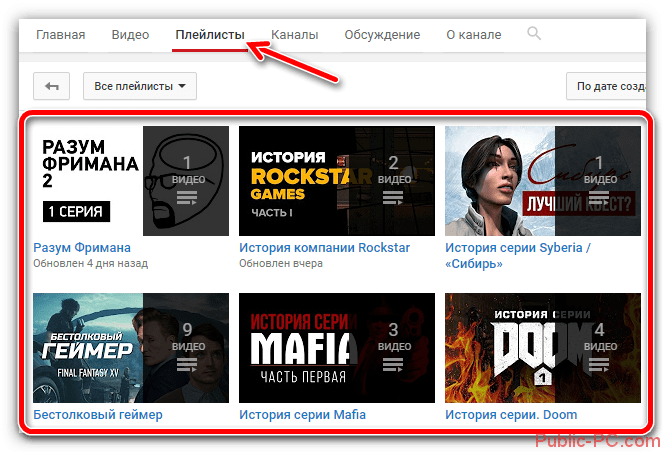
Также плейлисты используются не только для более структурированной подачи контента, но и для более привлекательного оформления страницы самого канала. С помощью плейлистов вы можете привлечь больше подписчиков и целевой аудитории на ваш канал, да и к тому же сам YouTube отдаёт предпочтения каналам, где контент подаётся более структурировано.
Создаём плейлист на YouTube
Перед началом желательно хоть немного продумать на какие темы вы будете снимать видео, а потом выявить подкатегории этих видео и создать под них отдельные плейлисты. Желательно делать видео в более-менее одинаковом жанре, то есть на канале про игры не стоит размещать видео про огород. YouTube такое не очень одобряет, да и пользователей этим самым вы можете сбить с толку. Единственным исключением может быть какой-нибудь авторский блог, где вы просто рассказываете о своей жизни, но даже здесь рекомендуется подавать видео в более-менее одинаковом ключе.
Стоит понимать, что перед тем, как создать лист проигрывания видео, необходимо зарегистрироваться на YouTube и создать там свой канал.
В разделе «Дополнительно» есть только один пункт – «Разрешить встраивание». Он отвечает за то, может ли пользователь просматривать видео из вашего плейлиста на других сервисах. Если оно отключено, то пользователь не сможет просмотреть это видео на стороннем сайте. Если данный пункт активен, то человек сможет посмотреть ваше видео на другом ресурсе без обязательного перехода на YouTube.
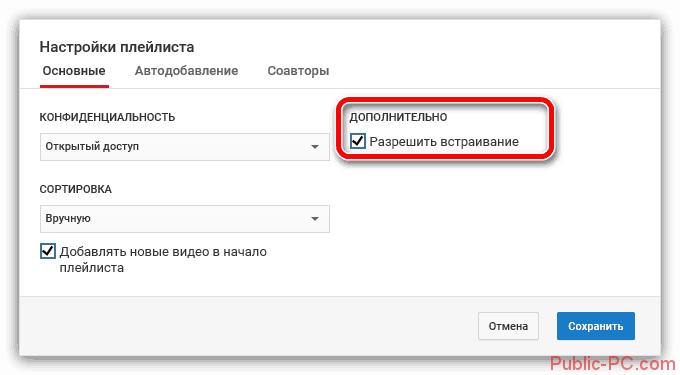
Далее рассмотрим вкладку «Автодобавление». Там нажмите на кнопку «Добавить правило». Здесь появится специальное поле, куда можно записывать слова, теги и т.д., которые позволят добавлять видео в этот плейлист в автоматическом порядке. Например, вы написали тег «сделай сам». Каждое видео на вашем канале, в описании или названии которого содержится этот тэг будет автоматически добавлено в данный плейлист. Данная настройка позволяет сильно упростить добавление новых видео.
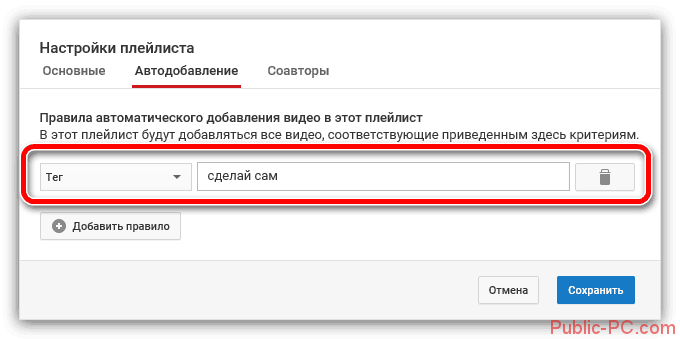
Теперь рассмотрим вкладку «Соавторы». Это последняя вкладка в разделе настроек плейлиста. Её рекомендуется использовать в тех случаях, когда вам принадлежит соавторство или вам нужно указать другого человека, который тоже занимается созданием контента для этого канала и плейлиста. Это рекомендуется делать, чтобы в будущем у вас не возникли проблемы, связанные с авторским правом. YouTube строго следит за соблюдением данной категории прав и жёстко карает нарушителей. Добавление соавтора происходит по следующей инструкции:
- Перейдите в соответствующую вкладку. Там нужно будет выставить один единственный переключатель в активное положение.
- Теперь вам нужно сгенерировать и отправить приглашение другому пользователю, который является соавтором данного плейлиста на YouTube. Для этого нажмите на активную кнопку «Отправить», что расположена в нижней части окна.
- YouTube сгенерирует специальную пригласительную ссылку. Скопируйте её и отправьте другому пользователю.
- Если же вы не хотите, чтобы какой-либо человек был соавтором, то просто нажмите на кнопку «Закрыть доступ». В этом случае указанное лицо будет удалено из этой категории.
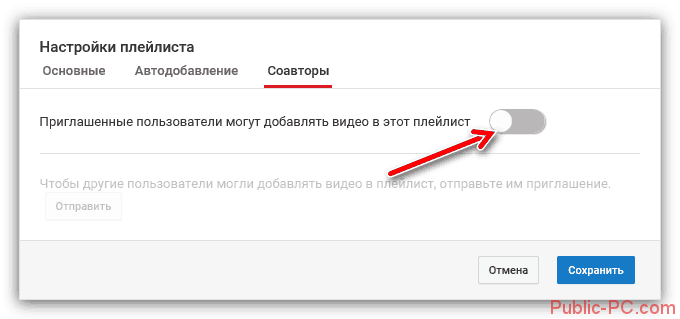
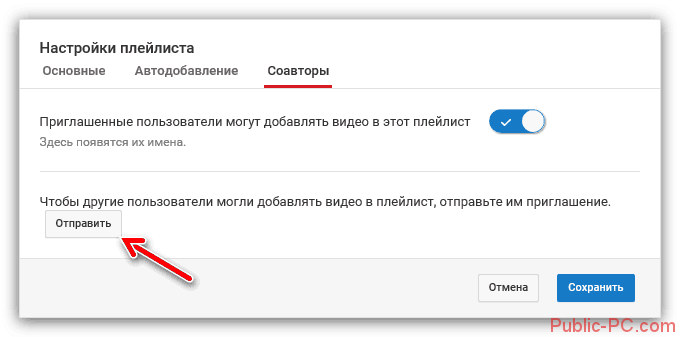
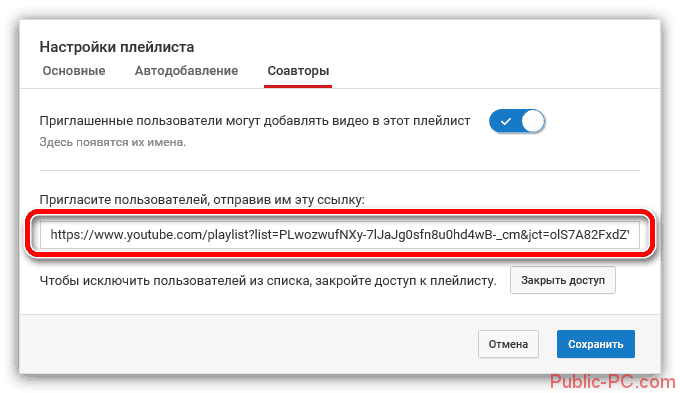
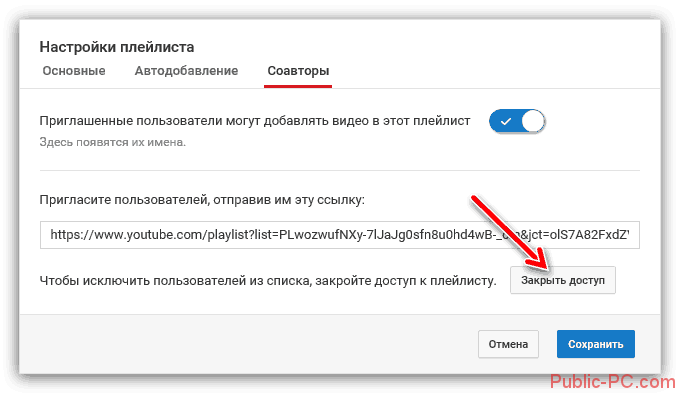
Для применения всех настроек не забудьте воспользоваться кнопкой «Сохранить».
Удаление плейлиста на YouTube
Если вам по каким-то причинам требуется выполнить удаление плейлиста с платформы, то тогда просто воспользуйтесь данной инструкцией:
- Перейдите к списку плейлистов на своём канале. О том, как это сделать было написано в первой инструкции, посвящённой созданию плейлиста.
- Получив доступ к списку плейлистов обратите внимание на вертикальное троеточие, расположенное напротив наименования плейлиста. Нажмите на него.
- Появится контекстное меню, где нужно будет выбрать вариант «Удалить плейлист».
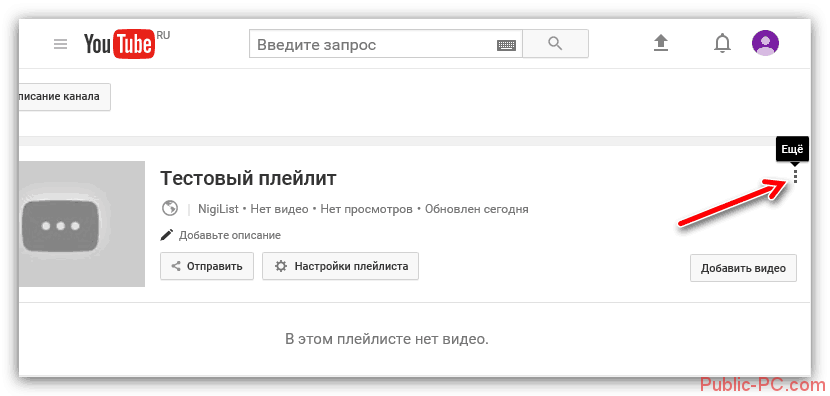
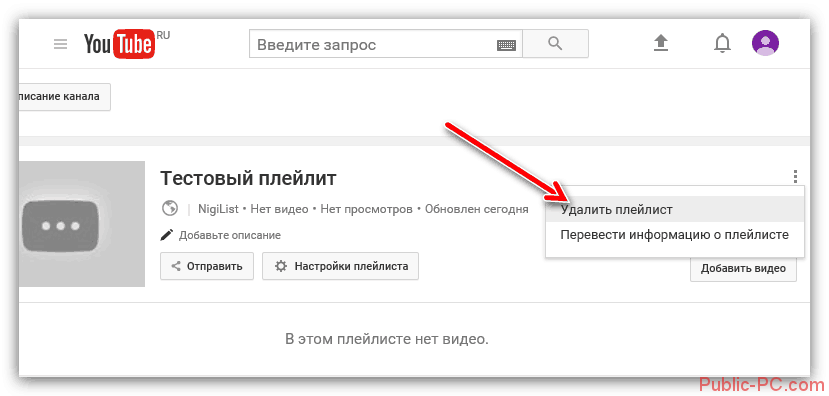
Далее вас попросят подтвердить свои действия. Если вы точно уверены в своём решении, то нажмите на кнопку «Удалить».
Если подходить к созданию плейлистов наYouTube грамотно, то можно привлечь большое количество подписчиков. Периодическое дополнение канала новыми листами, деление его на различные рубрики и добавление уникального контента, способствуют его продвижению на платформе. Если у вас имеются какие-либо вопросы по теме статьи, то вы можете написать их в комментариях под этой записью.